iOS8.1になりましたね。
iOS8.1になりましたね。
APPLE社は、ここのところ、ポンポンと連続して、こういうアップデートや、製品の発表などを為さって居られますね。
とても、順調であることが窺われます。
さて、私もまったりと、iOS8.1をじっくりといじってみたいと思います。
今の所、8Playerが、連続再生中に曲と曲の途中で止まると言うこと以外のバグなどは、よく調べてみないと解りませんね。
APPLE社に感謝します。有り難うございました。
益々のご繁栄を、お祈りしております。
Linux Mint、elementary OS、Zorin OSを応援しましょう!

iOS8.1になりましたね。
APPLE社は、ここのところ、ポンポンと連続して、こういうアップデートや、製品の発表などを為さって居られますね。
とても、順調であることが窺われます。
さて、私もまったりと、iOS8.1をじっくりといじってみたいと思います。
今の所、8Playerが、連続再生中に曲と曲の途中で止まると言うこと以外のバグなどは、よく調べてみないと解りませんね。
APPLE社に感謝します。有り難うございました。
益々のご繁栄を、お祈りしております。
 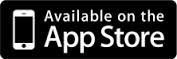 Mconnect player freeはこちら。 Mconnect player freeはこちら。 |
Mconnect player free(無料アプリ)と、8Player(有料アプリ)共に、先日バグフィックスがありました。
そして、今の所操作してみて、動作不良とか見つかっておりません。
もし見つけたらレビューして差し上げれば良いと思います。
iOS8.0.2上で試しましたよ。
最近iOS8.0.2になりましたが、始めの頃は、動作もおっかなびっくりで、動かないアプリも出てきてしまったりして、かなりAPPLE社も混乱してしまったかも知れませんが、
やはり、凄腕の、APPLE社員さんと、アプリ開発者の方々が素晴らしいのでしょう。
瞬く間に、バグフィックスされました。今後とも、iOS8.0.2で良かったということになればいいと思います。
APPLE社と、アプリ開発者に感謝いたします。
有り難うございました。
追記:やはり、バグが少し残っているようです。今回、8Playerは、時折、連続再生中に、曲と曲の連鎖の途中で止まってしまうことがたまにありました。
皆さんもご注意下さい。
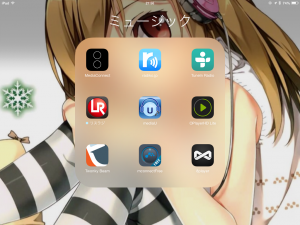 |
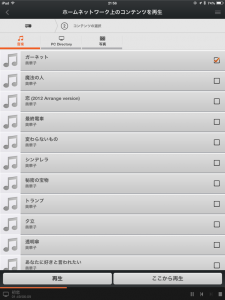 |
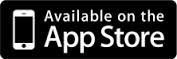 Twonky Beamはこちらからどうぞ! Twonky Beamはこちらからどうぞ! |
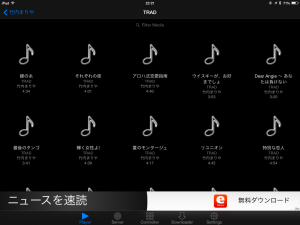 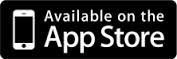 Media Connectはこちらからどうぞ! Media Connectはこちらからどうぞ! |
じつは、先日このサイトでご紹介した、「mconnect free」は、何曲も聴いていると、メモリエラーが出てしまいます。
そういうことで、100%オススメと言うことは出来ませんね。すみませんでした。
そこで、今度こそと思うのは、まぁ、十分にテストしたわけではありませんが、次の二つがオススメかも知れません。
「Twonky Beam」という無料アプリがオススメです。
画面も明るいし、とても好印象です。このタイプは、全部の曲を選曲して、そして再生させるのか? 面倒な設定だなぁと思ったのですがね、
実は、最初に再生する先頭の曲を選択し、そこで下部の、「ここから再生」をチョイスします。
すると、そこを先頭に、次々と曲が連続で再生されます。
これはいいですねぇ!
そして、次のオススメなのが、「Media Connect」という無料アプリです。
これもオススメですよ。画面が暗いのが気になりますが、それ以外はとても良くできています。
下部にCMが入りますが、それほど気にならない程度です。
以前の、このアプリは、3曲位再生したら、それ以上を聴きたければ、「お買い求め下さい!」みたいな事を英語で言われて、
それっきり使ってませんでしたが、最近のこの「Media Connect」は、そういう宣伝は、下部に強制表示されるCM以外は、
途中で音楽がストップすると言うこともなくて、どんどん再生してくれます。
今日ご紹介したアプリは、二つとも無料で楽しめます。
素敵なDLNAライフを!
 |
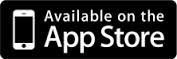 |
私は、iOS7の時代には、8Playerという有料アプリを使って、DLNAサーバーの音楽を聴いてました。
しかし、iOS8.0.2になって、困ったことに、8Playerでは音楽が連続で聴けなくなってしまったのです。
困ったなぁと、思いまして、もう一度、DLNAサーバー用の無料アプリがないか、探し回りました。
そしたら!(゚∀゚) 「mconnect player free」というのがよさげだったので、早速チャレンジしまして、
合格、100点だということになりましたよ。
画面を切り替えても、画面を閉じても、ちゃんと、連続して音楽が再生されます。素晴らしい!
こういうアプリを待っていたのです。
こんなアプリで、真夜中に、奥華子さんを聴いてます。夜のムードにもピッタリな、奥華子さんは、ヘビロテしてます。
これで、iOS8.0.2も恐くないと思いました。
(追記)
実に、何度かテストしてみると、このプレーヤーはメモリエラーが出ます。
だから、iPad miniにはオススメできないですね。ごめんなさい!
バグフィックスを期待しております!!
 私の設定ミスでした。
私の設定ミスでした。
ごめんなさい。
No-IPの問題で、当時、色々とごちゃごちゃといじってしまったから、
その名残が残ってしまっていました。
いやぁ、すみませんでした。
今後とも、当サイトを宜しくお願いします。
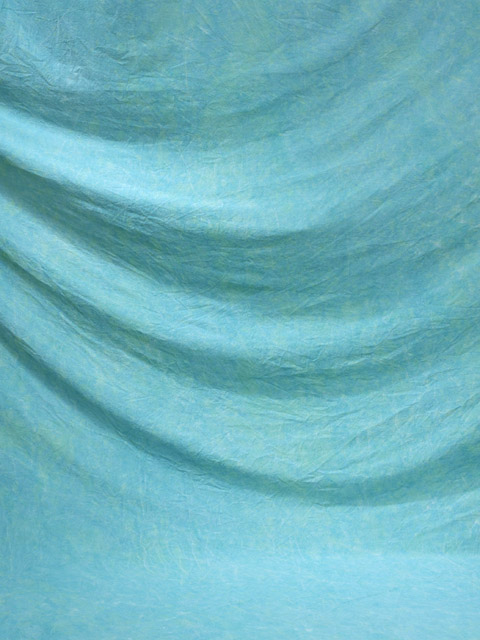 Linux Mintをインストールはしてみました。そして、チョチョッといじりましたが、何だかWindowsと違って動作も少し変だなぁ。ということで、
Linux Mintをインストールはしてみました。そして、チョチョッといじりましたが、何だかWindowsと違って動作も少し変だなぁ。ということで、
Linux Mintを放り出して仕舞っている人は、実に勿体ないと思います。
少しずつ慣れてきたら、サーバーにチャレンジしてみるといいと思いますよ。
Windows機が一緒にあるのだったら、Sambaサーバーを作ったり、そして、iPad miniや、DLNA対応のネットテレビがあれば、MediaTombをインストールして、DLNAサーバーを立ててみましょう。
そしてそして、その次には、Webサーバーや、メールサーバー、FTPサーバーなどを立てて、WordPressをサーバーにインストールしましょう。
そんなことをしていると、いつの間にか、みんなから、親しんでもらえて、よく勉強しているねと言われるようになってきます。
しかも、それらのことをして、得た知識は、将来ずっと使える可能性もあります。
Windowsだったら、OSの更新の度に、お金を支払いますが、Linuxは無料で、どんどんOSを入れ替えできます。
Linux Mintを楽しんで下さい。
そして、elementary OS Freyaもお楽しみに♪
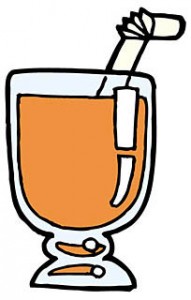 とうとう、iPad miniの容量が無いとiOSに言われました(;´Д`)。
とうとう、iPad miniの容量が無いとiOSに言われました(;´Д`)。
やっぱり、余裕こいてどんどんダウンロードしてましたからね。
しかし、音楽データのmp3は、LinuxのMediatombを使って、LANDISKからデータを読み込んで、音楽を聴いているので、iPad miniには音楽データは無しですよ。
これで、大変助かっていると思いますよ。Mediatombは、一階の地デジテレビでもネットワークテレビなので、音楽がLANDISKと繋がって聴くことが出来ますよ。
重宝しております♪
さて、話は戻しまして、iPad miniの容量を空けるために、どんどんアプリを削除しました。そして、Podcastのデータも全消ししましたよ。
そしたら、容量が2GBか3GB位空きまして、ホッとしております。
[crayon]
# which perl
/usr/bin/perl
# ln -s /usr/bin/perl /usr/local/bin/perl
# apt-get install apache2
# a2enmod userdir
# vi /etc/apache2/mods-enabled/userdir.conf
UserDir public_html
UserDir disabled root
AllowOverride All (変更する。)
Options ExecCGI FollowSymLinks (変更する。)
Order allow,deny
Allow from all
Order deny,allow
Deny from all
# vi /etc/apache2/httpd.conf
AddHandler cgi-script .cgi .pl
ServerName localhost
DirectoryIndex index.html index.htm index.cgi
DocumentRoot /home/USERNAME/public_html/html/hogehoge1
ServerName hoge1.gedatsu.jp
DocumentRoot /home/USERNAME/public_html/html/hogehoge2
ServerName hoge2.gedatsu.jp
# /etc/init.d/apache2 restart
[/crayon]
ここで、Web Patioという、掲示板を試験的にインストールします。
http://www.kent-web.com/bbs/patio.htmlから、各自ダウンロードしてください。
このCGIは、FFFTPか、WinSCPなどで、サーバー側に解凍した物をASCII形式でUPLOADしないと、後で、CGIをブラウザで閲覧したら、”Internal Server Error”が表示されます。
お気を付け下さい。
※chmod,chownを適切に行なって下さい。(重要です)
パーミッション”755″にしたい場合には、次のように打ちます。
[crayon]# chmod 755 patio.cgi[/crayon]
“patio”フォルダ以下のファイル所有者を”USERNAME”に設定する場合には、次のように打ちます。
[crayon]# chown -R USERNAME. /home/USERNAME/public_html/html/hogehoge1/patio[/crayon]
“init.cgi”を、各々説明に従って、設定して下さい。
そして、自宅サーバーの場合には、Hosts Fileを変更する。
Hosts Fileの置き場所は、Windows 8.1では、下記の通りです。
[crayon]C:\Windows\System32\Drivers\etc\hosts[/crayon]
LinuxのHosts Fileの置き場所は、[crayon]/etc/hosts[/crayon]です。
[crayon]192.168.0.100 hoge1.gedatsu.jp hoge2.gedatsu.jp[/crayon]
さて、ここまで設定したら、ブラウザで、次のように打って、CGIが表示されるか、確かめましょう。
(例1)http://hoge1.gedatsu.jp/patio/patio.cgi
(例2)http://hoge2.gedatsu.jp/patio/patio.cgi
 WordPressの管理画面を表示し、「外観」→「テーマ編集」→「右メニューの”メインインデックスのテンプレート index.php”を選択」します。
WordPressの管理画面を表示し、「外観」→「テーマ編集」→「右メニューの”メインインデックスのテンプレート index.php”を選択」します。
そして、そのファイルの一番下に、次のHTMLを追記します。
<link rel=”shortcut icon” href=”http://hogehoge.jp/favicon.ico” />
そして、ブラウザと、サーバー内のキャッシュを全部削除し、これで準備万端です。
ブラウザを起動し、お目当ての
http://hogehoge.jp/
へアクセスしてみましょう。”favicon.ico”は表示されましたか? 😛
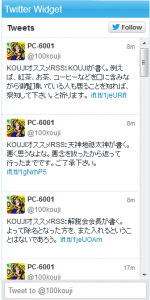 “Easy Twitter Feed Widget”というWordPressのプラグインは、シンプルだし、わざわざ、TwitterのAPIをいじったり登録したり、しなくていいです。
“Easy Twitter Feed Widget”というWordPressのプラグインは、シンプルだし、わざわざ、TwitterのAPIをいじったり登録したり、しなくていいです。
簡単に設定できて、それでいて、縦の長さ、横の長さ、を変更可能だし、テーマを、LightとDarkの二通りから選べます。
たまにWordPressのテーマによっては、画面がずれると言う事もありますが、大体のテーマは大丈夫だと思います。
SuperTagEditorは→からどうぞ。http://hp.vector.co.jp/authors/VA012911/STEP/step.html
SuperTagEditorを使えば、MediaTombのデータの文字化けを解消出来ます。バージョンを、2.02ではなく、1.03を私は使いました。
そうでなければ、私の場合には、文字化けが直りませんでした。
どうすればいいか。文字化けしている音楽ファイルの(mp3しか対応していないかも知れません。)フォルダを開きまして、SuperTagEditorに読み込ませます。
そして、変換で、「ID3V2バージョン/文字エンコードの変換」を選択し、バージョンを「v2.4」と「UTF-8」にする。
すると、文字が変換されます。そして、保存のマークのアイコンをクリックし、作業は終了です。
Linux Mintには、mediatombというDLNAサーバーがあります。
これを利用すれば、iPad miniのアプリである、DLNAサーバー対応アプリと連携されて、音楽が聴けます。
私は、LANDISKを購入しましたが、DLNAサーバーは内蔵されていない物を購入したので、こんな時には、Linux Mintの方でmediatombというDLNAサーバーを動かすのが一番です!
私が知っている、iPad miniの無料アプリの場合には、「MLPlayer Lite」が動きます。しかし、画面を開いたままにしておかないと、音楽は鳴り続けません。そこは不便ではありますが、無料ではこれがお勧めです。
そして、有料アプリ(500円)の「8Player」は、画面を閉じても、音楽は鳴り続けます。バックグラウンドで鳴り続けるので、他に作業をしたい場合には、便利ですね。
8Playerは、Linux Mint 16 Petraにmediatombというパッケージをインストールすると、下記のように、表示されて、音楽が鳴ります。写真も見られます。動画も見られます!
さて、mediatombのインストール方法は、次のようにします。下記を参照してください。
[crayon]
# apt-get install mediatomb sqlite
# vi /etc/default/mediatomb
INTERFACE=”eth0″ #ここだけ変更。
# vi /etc/mediatomb/config.xml
###############################################
###############################################